Une clé USB de récupération Chromebook peut être utile dans de nombreuses situations. En créant une sauvegarde, vous pouvez vouloir accéder facilement à vos fichiers et à votre système d'exploitation. Si vous possédez un Chromebook et souhaitez créer une clé USB avec toutes vos données, vous êtes au bon endroit.
Nous avons créé un manuel détaillé pour créer une clé USB de récupération de Chrome OS portable. Nous discuterons de ce dont vous avez besoin pour terminer ce processus et de la façon de protéger vos données d'une suppression accidentelle. Voici quelques raisons pour lesquelles vous pourriez envisager de passer à l'étape suivante et de créer une clé USB de récupération pour votre Chromebook.
Dans cet article
Pourquoi créer une clé USB de récupération pour Chromebook
Une clé USB de récupération pour Chromebook est une bonne idée pour plusieurs raisons. Dans certains cas, ce petit gadget peut être utile. Voici quelques-unes des principales raisons pour lesquelles les gens prennent cette mesure :
- Protection du système d'exploitation – Les problèmes et les dysfonctionnements peuvent survenir sur tous les systèmes d'exploitation. Cependant, si vous créez une sauvegarde, vous éviterez ces situations dangereuses.
- Vendre son Chromebook – Si vous avez décidé de vendre votre ordinateur, vous voudrez peut-être en faire une réplique avant d'effectuer une réinitialisation d'usine. Il sauvegardera toutes vos précieuses données.
- Accès hors ligne – Il peut arriver que vous n'ayez pas accès à Internet et que vous deviez récupérer votre système d'exploitation sans l'avoir. La seule solution pour Chromebook sera une clé USB de récupération.
- Le sentiment de sécurité – Vous savez que vos données sont en sécurité avec une clé USB de récupération pour Chromebook.
Ce dont vous avez besoin pour récupérer votre Chromebook
Vous devez vous préparer avant de commencer à récupérer votre Chromebook. Voici ce que vous devez avoir pour que tout se passe correctement.
Utilitaire de récupération pour Chromebook
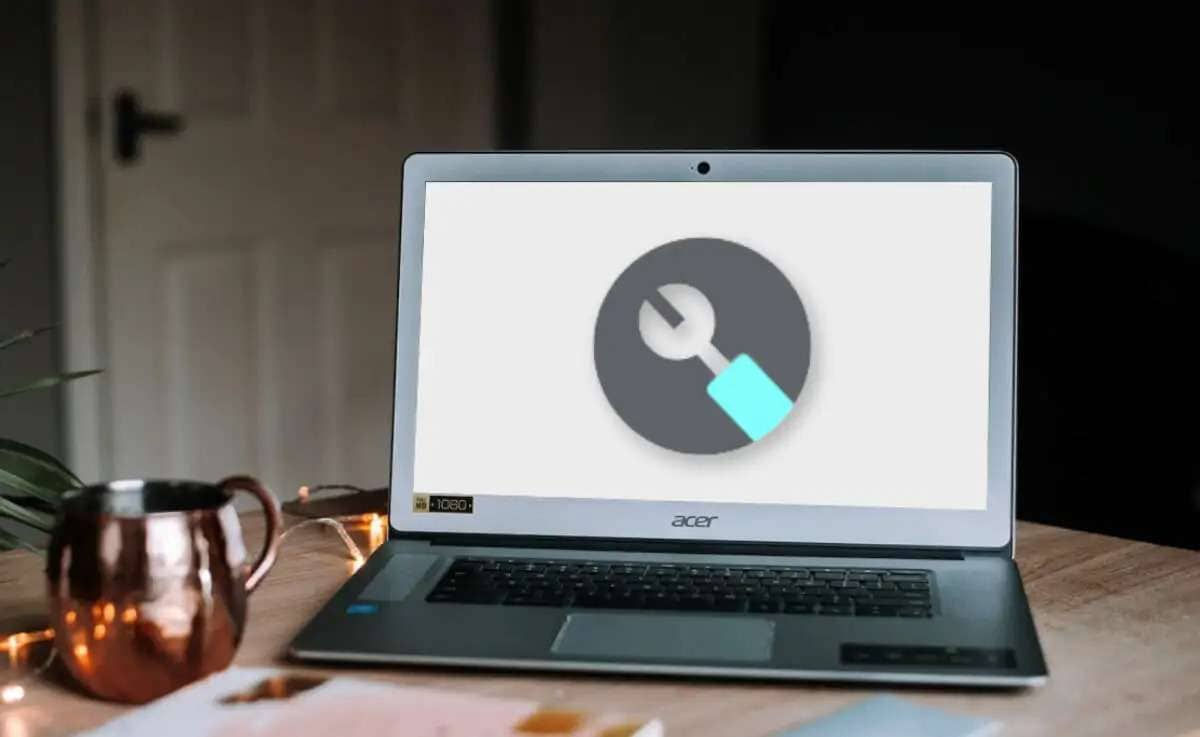
L'extension Chromebook Recovery de votre navigateur vous permet de faire la magie. Il s'agit d'un outil officiel qui vous permet de réparer votre système d'exploitation et de créer une clé USB de récupération pour Chrome. C'est la première étape pour créer une clé USB de récupération.
Clé USB avec au moins 4 Go d'espace libre

Étant donné que la création d'une sauvegarde de restauration prendra de l'espace, vous aurez besoin d'une clé USB avec au moins 4 Go d'espace de stockage, sinon les choses risquent de se gâter. Au cas où, procurez-vous une clé USB vide pour une expérience optimale.
Un Chromebook, un Mac ou un ordinateur Windows supplémentaire

Si vous rencontrez des problèmes avec votre Chromebook, un ordinateur supplémentaire peut être utile. Vous pouvez également créer une clé USB de récupération avec votre Chromebook fonctionnel.
Navigateur Chrome
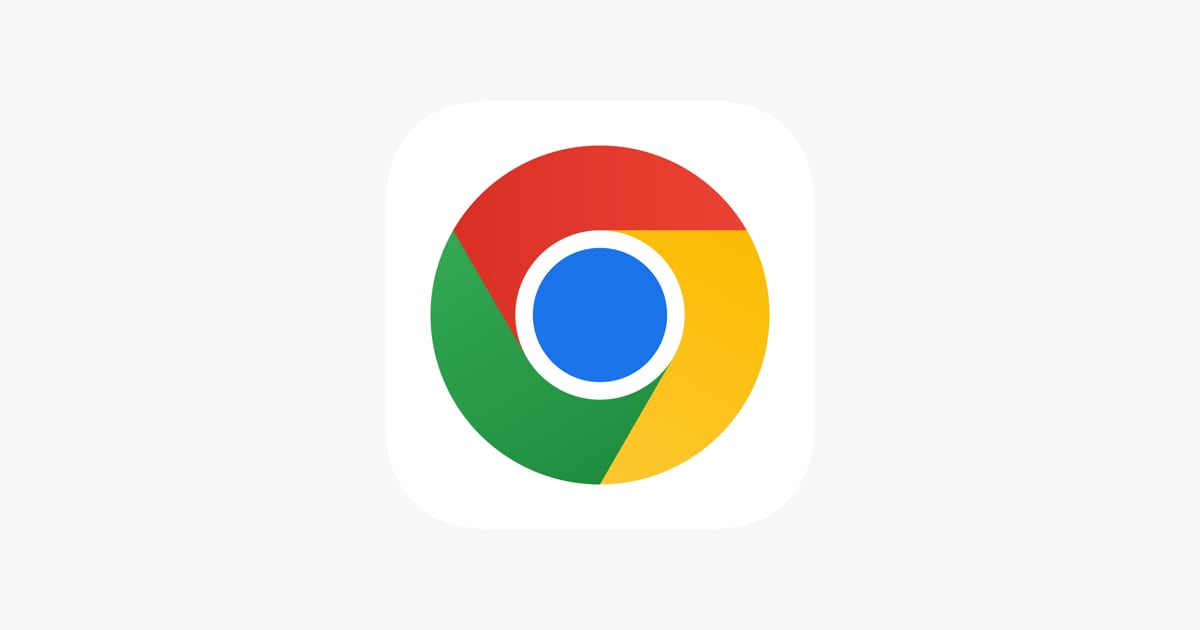
Les navigateurs Chrome et Chromebook vont de pair, donc vous ne pouvez pas créer une clé USB de récupération de Chromebook sans le navigateur Chrome. Il sera nécessaire pour l'utilitaire de récupération de Chromebook.
5 étapes accessibles pour créer une clé USB de récupération pour Chromebook
Maintenant que vous avez tout ce dont vous avez besoin pour créer une clé USB de récupération, vous pouvez passer à l'étape suivante. Pour créer une clé USB de récupération, ouvrez l'utilitaire de récupération de votre Chromebook et suivez les étapes suivantes :
- Une fois l'application ouverte, cliquez sur Créer maintenant pour lancer le processus.

- Le programme vous demandera d'insérer votre clé USB et de choisir un périphérique dans la liste. Sauvegardez les données de l'USB car cela les effacera.

- Saisissez le numéro de modèle de votre Chromebook (ou choisissez une option dans la liste) et cliquez sur Continuer.

- La boîte de dialogue Créer une image de récupération vous accueille ensuite. Sélectionnez la bonne clé USB et cliquez sur Créer maintenant pour continuer.

- Cela prendra quelques minutes. Une fois qu'il est terminé, cliquez sur Terminé pour quitter le programme.

L'achèvement de ce processus et la création d'une clé USB de récupération ne prendront que cinq minutes.
Sauvegarde des données avant le démarrage du Chromebook
Prenez soin de vos données avant de démarrer votre Chromebook avec la nouvelle clé USB de récupération. Parce que le démarrage de votre ordinateur effacera tout, créez une sauvegarde pour protéger vos informations précieuses.
Cependant, si votre ordinateur est tombé en panne et que vous ne pouvez pas accéder à vos données, sauvegarder elles peut sembler impossible. Heureusement, nous avons un moyen de protéger vos données importantes. Vous pouvez utiliser un programme tiers comme Wondershare Recoverit pour les extraire. Il récupérera tout ce que vous avez sur votre Chromebook avec succès.
Le programme couvre des milliers de types de fichiers et de scénarios de perte de données, ce qui est un avantage. Wondershare Recoverit est là pour aider quelle que soit la manière dont vous avez perdu vos données. Il s'agit d'un outil multifonction qui peut récupérer toutes vos données.
Pour utiliser ce logiciel, téléchargez-le à partir du site officiel et suivez les étapes suivantes :
- Ouvrez Wondershare Recoverit et dirigez-vous vers l'ordinateur dont le système s'est écrasé.
- Cliquez sur Démarrer pour commencer.

- Vous devez créer un disque amorçable, préparez donc une clé USB vide.
- Insérez votre clé USB et choisissez-la parmi les options disponibles. Cliquez sur Démarrer.
- Le programme vous demandera de formater votre disque, mais avant de le faire, sauvegardez toutes les données sur la clé USB. Cliquez sur Format pour continuer.
- Après avoir formaté le disque, Wondershare Recoverit créera votre USB amorçable.
- Prenez cette clé USB et insérez-la dans l'ordinateur endommagé.
- Réglez le BIOS pour qu'il démarre à partir de la clé USB.
- Une fois que l'ordinateur démarre à partir de la clé USB, choisissez entre Copie de disque dur et Récupération de données.
Copie de disque dur :
Si vous choisissez cette option, suivez les étapes ci-dessous :
- Choisissez le répertoire de copie.
- Connectez un disque dur en état de marche à l'ordinateur.
- Sélectionnez le lecteur dans les options disponibles et cliquez sur Copier.
- Une fois la copie terminée, le message " Data copy completed " (copie de données terminée) s'affiche.
Récupération de données :
Si vous optez pour cette option, suivez les étapes suivantes :
- Choisissez un disque à partir duquel vous souhaitez récupérer des données.
- Connectez un disque dur en état de marche à l'ordinateur.
- Une fois que le programme a terminé son analyse, choisissez où enregistrer vos données et cliquez sur Récupérer.
- Une fois la récupération terminée, le message " Félicitations ! La récupération des fichiers est terminée ".
Conclusion
Créer une clé USB de récupération pour Chromebook offre de nombreux avantages, le plus important étant la tranquillité d'esprit. Vous aurez toujours une copie de votre système d'exploitation, donc rien ne peut l'endommager.
Maintenant que vous savez la méthode la plus fiable pour créer une clé USB de récupération pour Chromebook, il est temps de l'appliquer et de préserver vos données. Cependant, si vous décidez d'utiliser la clé, sauvegardez les données de votre ordinateur au préalable pour vous assurer qu'aucune d'entre elles ne sera perdue.



